要解决Teams中的声音问题,首先检查电脑音量和音频设备设置,确保选择了正确的麦克风和扬声器。在Teams中进入“设置”>“设备”选项,确保音频设备配置正确。若问题依然存在,重新启动Teams或设备,检查网络连接,确保网络稳定。
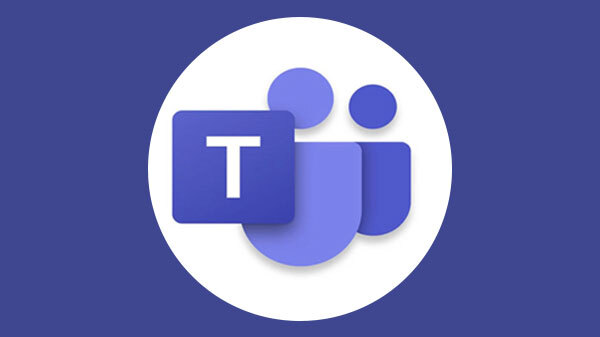
如何调整Teams的音频设置
如何选择默认的音频设备?
-
进入Teams音频设置界面:首先,打开 Teams下载好的应用并登录。点击右上角的个人头像,然后选择“设置”。在设置菜单中,点击“设备”选项卡,进入音频设置页面。在此页面,你可以查看和调整Teams的音频设备设置。
-
选择音频输入和输出设备:在“设备”设置中,你会看到“麦克风”和“扬声器”选项。点击下拉菜单,你可以选择连接到Teams的默认音频设备。例如,如果你使用的是外接麦克风和耳机,可以在麦克风和扬声器部分选择这些设备。确保选择了正确的输入和输出设备,以便顺利使用音频。
-
保存并应用设置:选择完毕后,点击“保存”按钮,确保新的音频设备设置生效。如果你在多次会议或通话中切换不同设备,记得定期检查这些设置,确保Teams始终使用你首选的音频设备。
如何调整Teams中的麦克风和扬声器音量?
-
调整麦克风音量:在“设备”设置页面中,你可以看到“麦克风”部分。在这里,你可以通过调节音量滑块来提高或降低麦克风的输入音量。如果在通话或会议中他人的声音太低,或者你想减少背景噪音,可以在此调整麦克风音量。此外,确保麦克风没有被静音。
-
调整扬声器音量:同样,在“设备”设置页面中,你会看到“扬声器”部分。这里有音量滑块,你可以调节扬声器的输出音量。确保音量调节适中,避免过高的音量导致音质失真或过低的音量让你听不清楚其他人的讲话。如果使用外部扬声器或耳机,也可以在此选择并调整它们的音量。
-
避免音频干扰:在调整麦克风和扬声器的音量时,注意避免过高或过低的设置,过高可能会导致回音或噪声,而过低则可能使通话难以听清。你可以在设置过程中通过实际测试来找到最佳音量水平。
如何测试Teams中的音频设备?
-
使用“设备设置”中的测试功能:在Teams的“设备”设置页面中,你会看到“麦克风”和“扬声器”旁边都有“测试”按钮。点击“测试麦克风”按钮,Teams会记录并播放你说的话,帮助你检查麦克风是否正常工作。如果声音清晰且音量适中,则说明设置成功。如果没有声音或音质不好,可能需要调整麦克风音量或选择不同的设备。
-
播放测试音频检查扬声器:点击“测试扬声器”按钮,Teams会播放一段测试音频,帮助你检查扬声器是否工作正常。你可以通过调节扬声器的音量滑块来测试音质和音量,确保你能清楚地听到测试音频。如果音量过低或没有声音,可以尝试更换扬声器设备或调节系统的音量设置。
-
确认音频设备工作正常:如果你在测试过程中发现音频设备未能正常工作,可以尝试重新选择音频设备或检查设备连接。确保所有设备都已正确连接,并且驱动程序已更新。如果问题持续存在,可以尝试重新启动Teams或计算机,或通过设备管理器检查设备是否正常安装。
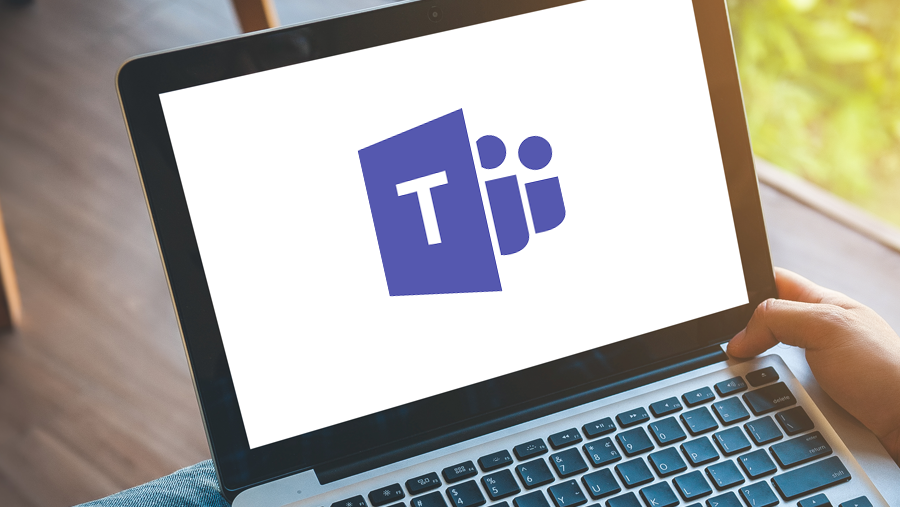
如何解决Teams的麦克风无法使用问题
如何检查麦克风权限设置?
-
进入Teams设置界面:首先,打开Microsoft Teams并登录。在应用界面右上角,点击你的个人头像,选择“设置”选项,进入设置页面。在设置页面中,选择“设备”选项卡,这里包含了所有与你音频和麦克风相关的设置。
-
检查麦克风权限:在“设备”设置页面中,查看“麦克风”部分,确保你选中了正确的麦克风设备。如果你使用的是外部麦克风,确保设备已正确连接并被选择为输入设备。Teams会列出所有可用的音频输入设备,确认你正在使用的麦克风出现在列表中并被选择。
-
检查操作系统的权限设置:除了在Teams内部设置麦克风,还需要检查操作系统的权限设置。在Windows中,进入“设置”>“隐私”>“麦克风”,确保Teams的麦克风权限已开启。在macOS中,进入“系统偏好设置”>“安全性与隐私”>“麦克风”,确保Teams有访问麦克风的权限。如果权限未开启,麦克风无法在Teams中使用。
如何重新选择或更换麦克风设备?
-
选择正确的麦克风设备:如果你有多个麦克风设备连接到计算机(例如,内置麦克风和外部麦克风),可以在Teams的“设备”设置页面中重新选择麦克风。点击“麦克风”下拉菜单,查看可用的设备列表,选择你希望使用的设备。确保选中的麦克风正常工作且已连接。
-
检查设备连接:如果你使用的是外部麦克风(如USB麦克风或耳机),确保它正确连接到计算机并且没有松动。你可以尝试重新插拔麦克风或尝试使用其他USB端口,确保设备连接稳固。对于蓝牙麦克风,确认设备已成功配对并连接。
-
重新启动Teams应用:如果更换麦克风设备后Teams仍无法识别新设备,可以尝试退出并重新启动Teams应用。重启后,Teams会重新加载设备设置,并且你可以再次进入“设备”设置页面选择新的麦克风设备。
如何修复麦克风音量过低的问题?
-
调整麦克风音量:首先,确保在“设备”设置页面中选择了正确的麦克风设备后,你可以通过调整麦克风音量来解决音量过低的问题。在Teams的“设备”页面,你可以看到麦克风音量滑块,调整此滑块增加麦克风音量。如果你仍然听不到清晰的声音,可以通过操作系统的音量设置进一步调整麦克风音量。
-
检查操作系统音量设置:在Windows系统中,你可以通过“控制面板”或任务栏右下角的音量图标,进入“声音设置”,然后选择“录音设备”查看麦克风的音量。在macOS中,进入“系统偏好设置”>“声音”,调整麦克风输入音量。如果音量设置过低,增加它并测试麦克风效果。
-
确保麦克风没有被静音:有时候,麦克风音量过低是因为麦克风被设置为静音。检查麦克风是否在Teams中被静音,可以在Teams的界面上查看麦克风图标,确保图标旁没有“静音”符号。此外,检查操作系统的音频控制面板,确认麦克风未被静音并且音量足够高。
如何解决Teams的扬声器音量问题
如何调整扬声器音量和音质设置?
-
调整扬声器音量:在Microsoft 应用中,进入“设置”菜单,选择“设备”选项。在“扬声器”部分,你可以通过调整音量滑块来增大或减小扬声器的音量。确保音量设置适中,不会太低导致听不清楚,也不会过高导致音质失真。在设置中,你还可以选择不同的扬声器设备,例如内置扬声器、耳机或外部扬声器,确保正确选择。
-
调整系统音量设置:除了在Teams应用内调整扬声器音量外,还需要检查操作系统的音量设置。在Windows中,你可以点击任务栏右下角的音量图标,进入音量控制面板,调整扬声器的系统音量。确保扬声器音量未被静音,并且音量设置足够高。在macOS中,你可以通过点击菜单栏上的音量图标来调整音量,确保扬声器的音量适中。
-
音质增强和调整:在“设备”设置中,你还可以检查是否启用了音质增强功能。在某些系统中,特别是在Windows中,你可以进入“控制面板”>“声音”>“播放设备”,找到扬声器设备,点击“属性”并选择“增强”选项。你可以启用或禁用一些音效增强功能,如“环境声音增强”或“均衡器”,以改善扬声器的音质。
如何检查扬声器设备的连接状态?
-
确保扬声器设备正确连接:首先,确保你的扬声器设备已经正确连接到计算机。对于外部扬声器,检查扬声器的电源是否开启,音频线是否连接稳固。如果是USB扬声器,确保USB接口没有松动或损坏;如果使用蓝牙扬声器,确保设备已经成功配对并处于连接状态。
-
检查操作系统的设备管理器:在Windows系统中,右键点击“开始”菜单,选择“设备管理器”。在“声音、视频和游戏控制器”下,找到你的扬声器设备,确认其状态为“正常工作”。如果扬声器设备显示有错误或未安装驱动,右键点击设备并选择“更新驱动程序”或“卸载设备”后重新安装驱动。
-
测试扬声器设备:你可以通过Windows或macOS的音频设置来测试扬声器设备。在Windows中,进入“控制面板”>“声音”>“播放”选项,右键点击扬声器并选择“测试”,确认扬声器是否能正常输出声音。在macOS中,进入“系统偏好设置”>“声音”并选择“输出”,然后选择扬声器并测试声音输出。
如何解决扬声器音质不清晰或失真的问题?
-
检查扬声器的音量和驱动程序:如果扬声器的音质不清晰或失真,首先检查音量设置,确保音量适中。音量过高时可能会导致失真,音量过低则会影响清晰度。此外,检查扬声器的驱动程序是否为最新版本,确保驱动程序没有损坏。如果驱动程序过时,可以前往扬声器品牌官网下载安装最新版本的驱动程序。
-
关闭音效增强功能:某些操作系统和应用程序提供音效增强功能,这可能导致音质失真。进入Windows的“声音”设置,选择扬声器设备并点击“属性”,在“增强”选项卡中,尝试禁用所有音效增强功能,查看是否能改善音质。在macOS中,进入“系统偏好设置”>“声音”,取消勾选任何可能影响音质的音效设置。
-
更换扬声器设备:如果调整音量、驱动和音效设置后问题仍未解决,可能是扬声器硬件本身出现问题。尝试使用其他扬声器设备进行测试,看看是否仍然存在音质问题。如果新的扬声器设备音质良好,说明问题出在原有扬声器设备上,可能需要更换或维修。
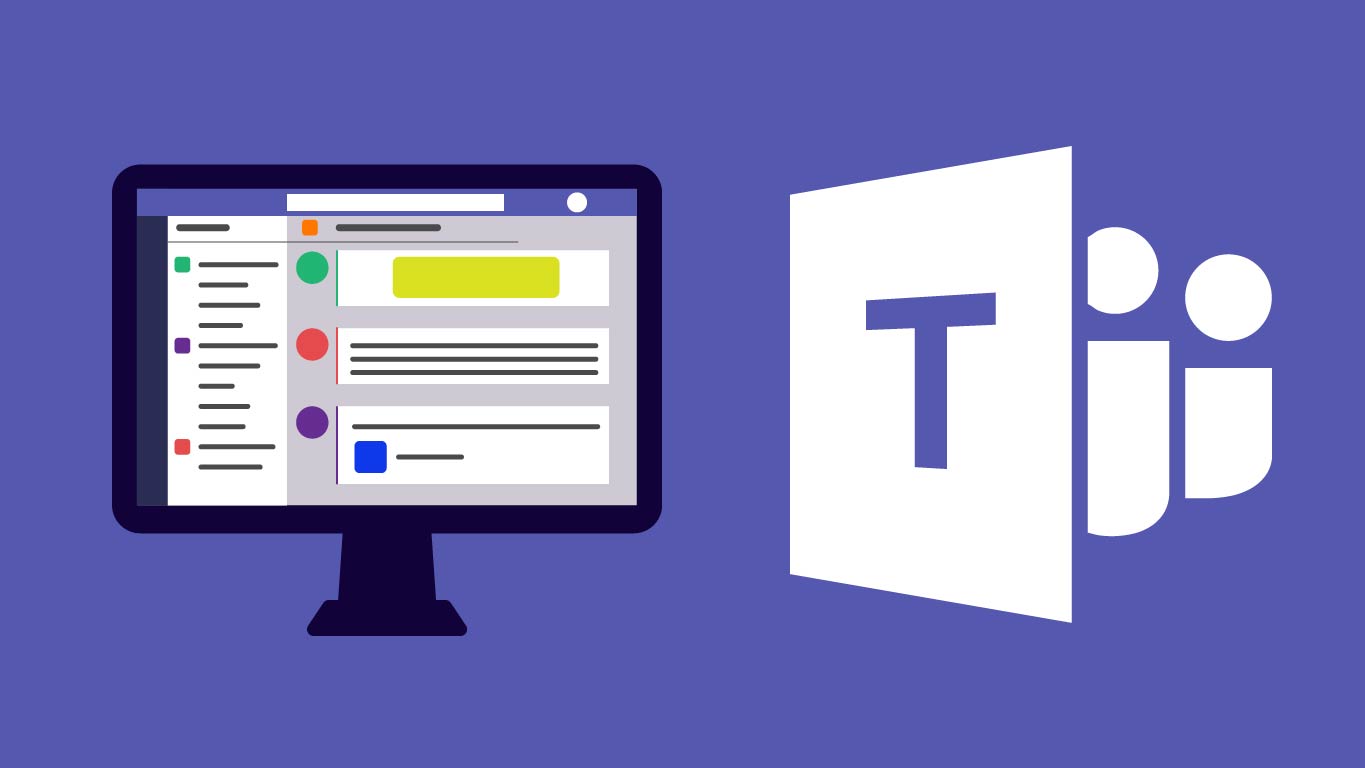
如何修复Teams的回声或噪音问题
如何消除会议中的回声?
-
检查麦克风和扬声器的距离:回声问题通常发生在麦克风和扬声器距离过近时,扬声器输出的声音被麦克风再次拾取并放大,形成回声。确保扬声器和麦克风之间保持一定的距离,特别是如果你使用的是扬声器而不是耳机。使用耳机可以有效避免回声问题,因为耳机能够直接将声音传递到耳朵,避免扬声器声音被麦克风拾取。
-
启用回声消除功能:Microsoft账户提供了回声消除功能,帮助减少或消除会议中的回声。在Teams设置中,进入“设备”选项卡,确认启用了回声消除。Teams会自动识别回声并进行处理,确保通话或会议中的声音清晰无干扰。如果在某些设备或环境中,回声问题仍然存在,可以考虑更换音频设备或调整设备的配置。
-
使用耳机而非扬声器:最简单有效的减少回声的方法是使用耳机。耳机可以避免扬声器声音通过麦克风拾取,从而消除回声。特别是在多人会议中,如果每个参会者都使用耳机,将大大减少回声现象,提升通话质量。
如何调整Teams中的噪声抑制设置?
-
启用噪声抑制功能:在Teams中,可以启用噪声抑制功能来过滤背景噪音,确保声音清晰。在“设备”设置中,你会看到“噪声抑制”选项。默认情况下,Teams会自动启用低噪声抑制功能。如果背景噪音较大,可以选择更高等级的噪声抑制,如“高”级别的噪声抑制,这将减少更多类型的背景噪声,如键盘敲击声或鼠标点击声。
-
选择适当的噪声抑制级别:根据环境噪音的程度,你可以选择不同的噪声抑制强度。对于安静的环境,选择“关闭”或“低”级别的噪声抑制可能已经足够。而对于办公室或家庭环境中的噪音干扰,选择“高”级别的噪声抑制可以有效减少周围的杂音,确保语音更清晰。
-
手动调整麦克风灵敏度:如果你发现Teams中的噪声抑制效果不明显,可以尝试手动调整麦克风的灵敏度。在“设备”设置中,你可以通过调整麦克风音量来减少不必要的背景噪音。如果麦克风过于敏感,容易拾取周围的噪音,可以适当降低麦克风的灵敏度,减少噪音干扰。
如何解决Teams通话中的背景噪音问题?
-
使用专业麦克风或耳机:背景噪音问题在使用低质量麦克风或内置麦克风时尤为严重。为了提升音质并减少背景噪音,建议使用高质量的外接麦克风或耳机,这些设备能够有效地隔离噪音并提高声音清晰度。此外,耳机还可以避免扬声器声波被麦克风拾取,进一步减少回声和噪音。
-
确保安静的会议环境:背景噪音往往来自周围环境,例如键盘敲击声、打印机声、交通声等。确保在参加Teams会议时,尽量选择一个安静的环境,关闭不必要的设备或噪声源。此外,要求其他参会人员在不发言时将麦克风静音,以减少背景噪音的干扰。
-
关闭不必要的应用程序和设备:有时,背景噪音可能是由其他设备或应用程序产生的。在Teams会议时,关闭任何可能产生干扰的应用程序或设备,例如音响系统、打印机或电子设备,避免它们影响通话质量。确保只有必要的设备和应用程序运行,优化音频质量。
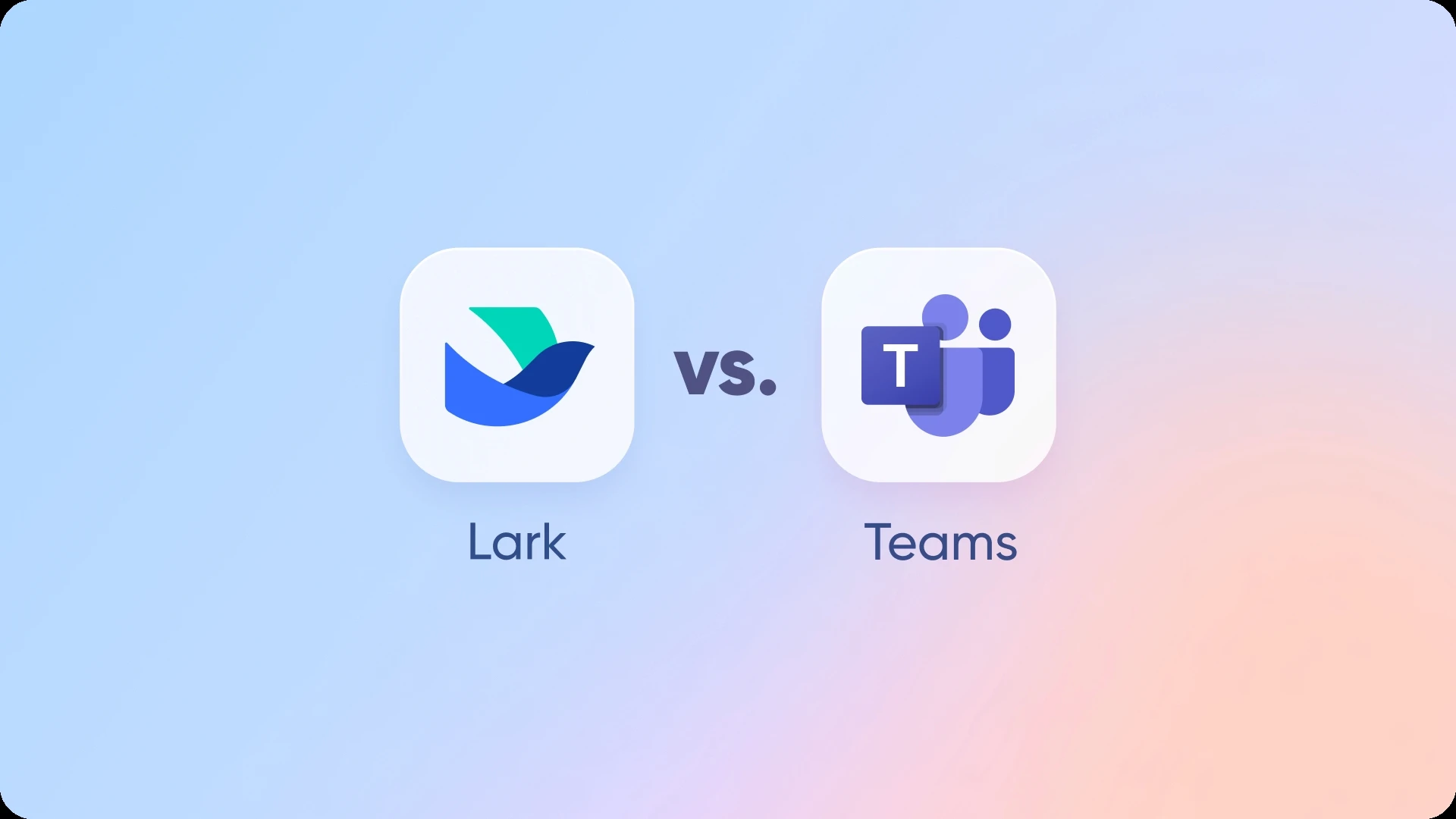
如何解决Teams声音问题?
如果在Teams中遇到声音问题,首先检查电脑的音量设置,确保没有静音。然后,进入Teams设置,检查音频设备设置,确保选择了正确的麦克风和扬声器。如果问题依旧,重新启动应用程序或设备,或检查网络连接。
Teams音频问题如何排查?
要排查Teams音频问题,首先检查设备的音频输入输出设置,确保选择正确的麦克风和扬声器。还可以尝试退出并重新启动Teams,检查网络连接,或更新音频驱动程序。
Teams语音不清晰怎么办?
若Teams语音不清晰,首先检查麦克风和扬声器的连接是否正常。确保在设置中选择了正确的设备,避免使用低质量的耳机或麦克风。还可以通过调节环境噪音和网络连接改善音频质量。
如何调整Teams音频设备?
在Teams中,进入设置>设备,在“音频设备”选项中选择合适的麦克风和扬声器。如果您的设备未正确识别,尝试重新连接设备或重启Teams来解决问题。